Ako pripojiť internet zo smerovača k počítaču (notebooku) pomocou sieťového kábla?
Na tému pripojenia k internetu pomocou bezdrôtovej siete bolo napísaných veľa článkov. Pokyny na pripojenie, riešenie rôznych problémov, chýb atď. A v tomto článku zvážime pripojenie smerovača k počítaču pomocou sieťového kábla, ktorý sa zvyčajne dodáva so smerovačom. S káblovým pripojením je všetko oveľa jednoduchšie ako s Wi-Fi. Napriek tomu však niekedy vznikajú otázky pri pripájaní k smerovaču pomocou sieťového kábla (LAN).
V podstate samozrejme pomocou kábla sú k internetu pripojené stacionárne počítače, ktoré nemajú zabudovaný prijímač Wi-Fi. A ak si pre svoj počítač kúpite špeciálny adaptér Wi-Fi, môžete tiež odmietnuť drôty. Vždy vám odporúčam pripojiť router pomocou kábla, aby ste ho nakonfigurovali, no, je po všetkom, aktualizácia firmvéru. Existujú rôzne prípady, možno Wi-Fi nefunguje na notebooku, ale musíte sa pripojiť k internetu alebo je rýchlosť bezdrôtovej siete nízka, tu potrebujeme sieťový kábel. Spojenie je vždy stabilnejšie káblom ako vzduchom.
Potrebujeme iba samotný sieťový kábel, pomocou ktorého pripojíme počítač k routeru. Jedná sa o bežný kábel s krútenými pármi, ktorý má na oboch stranách konektory RJ-45. Tento kábel by mal byť súčasťou smerovača. Je pravda, že tam je to krátke (v závislosti od výrobcu smerovača). Ak potrebujete dlhý kábel, počítačový obchod vám ho môže vyrobiť. Môžete to urobiť sami, ale potrebujete špeciálny nástroj. Na internete je veľa pokynov.
Spravidla je možné k smerovaču pripojiť 4 zariadenia pomocou sieťového kábla. Sú to 4 konektory LAN, ktoré na svojom smerovači pravdepodobne nájdete. V niektorých prípadoch môže byť konektor LAN 1 alebo 8. Nezáleží na tom, ktorá verzia systému Windows je vo vašom počítači nainštalovaná. Pokyny sú vhodné pre Windows 7, Windows 8 a Windows 10. Vo Windows XP je všetko pripojené rovnako, ale nastavenia IP sa budú mierne líšiť.
Pripojenie k smerovaču pomocou sieťového kábla (LAN)
Všetko je veľmi jednoduché. Vezmeme sieťový kábel, pripojíme jeden koniec k smerovaču do jedného z konektorov LAN (sú to podpísané LAN alebo domáca sieť). Druhý koniec kábla pripojíme k sieťovej karte počítača. Vyzerá to takto:

Ak pripojíte notebook k smerovaču, urobíme všetko rovnakým spôsobom. Jeden koniec kábla k smerovaču a druhý koniec k sieťovej karte notebooku:
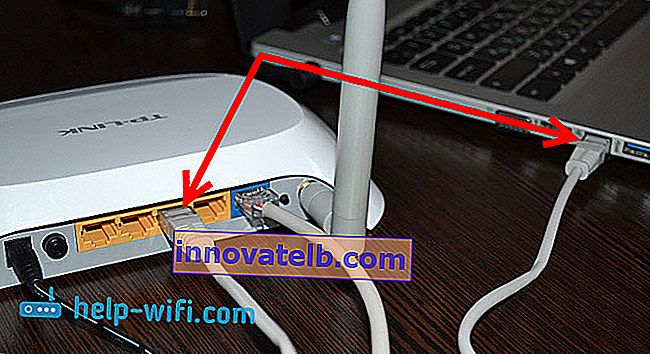
To je všetko. Ak je smerovač zapnutý, počítač by mal okamžite reagovať na pripojenie k smerovaču. Stav pripojenia v zásobníku (v pravom dolnom rohu) sa zmení.
Ak je internet pripojený k smerovaču a je už nakonfigurovaný, bude ikona pripojenia pravdepodobne vyzerať takto:

To znamená, že je všetko v poriadku a internet už funguje.
A ak smerovač ešte nie je nakonfigurovaný (práve sa ho chystáte konfigurovať) alebo sa v nastaveniach počítača vyskytli problémy, bude stav pripojenia žltý výkričník. A bez prístupu na internet. Internet v počítači nebude fungovať.
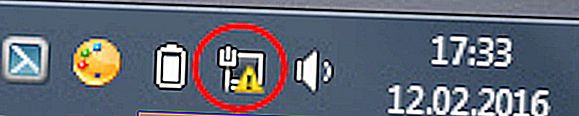
Ak internet z tohto smerovača na iných zariadeniach funguje dobre a na počítači, ku ktorému sme sa pripojili, bez prístupu na internet, je potrebné skontrolovať nastavenia adresy IP a DNS pre pripojenie cez lokálnu sieť.
Žiadny prístup k internetu pri pripojení pomocou kábla
Môže sa stať, že po pripojení na internet nebude fungovať. Pripojenie bude „bez prístupu na internet“ alebo „obmedzené“ (vo Windows 8 a Windows 10). Ak problém nie je v smerovači (distribuuje internet), musíte skontrolovať nastavenia samotného počítača.
Pravým tlačidlom myši kliknite na ikonu pripojenia a vyberte Centrum sietí . V novom okne vyberte možnosť Zmeniť nastavenie adaptéra .

Ďalej kliknite pravým tlačidlom myši na adaptér Local Area Connection alebo Ethernet a vyberte Vlastnosti .
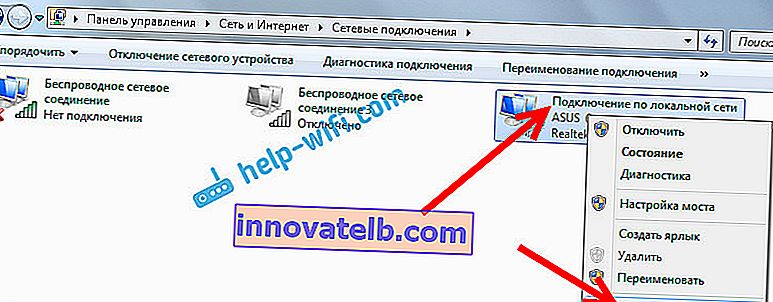
A vystavujeme všetko ako na snímke obrazovky nižšie. Je potrebné nastaviť automatické prijímanie IP a DNS adries.
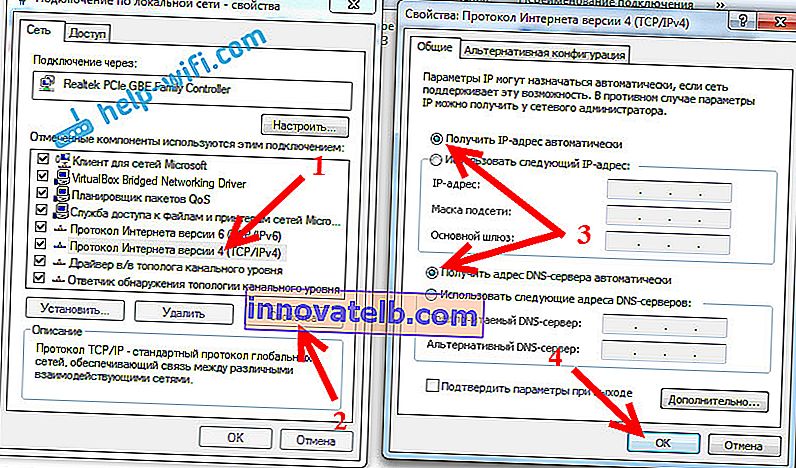
Po tom, reštartujte počítač, všetko by malo fungovať.
Čo robiť, ak počítač nereaguje na pripojenie sieťovým káblom?
Môže sa stať, že po pripojení kábla k počítaču sa stav pripojenia nezmení a bude tu počítač s červeným krížikom (bez pripojenia).

Ak je to tak, vyskúšajte nasledovné:
- Pripojte sieťový kábel na smerovači k inému konektoru LAN.
- Ak je to možné, vymeňte sieťový kábel. Je možné, že problém je v kábli.
- Nainštalujte alebo aktualizujte ovládač sieťovej karty.
- Prejdite na správu adaptéra a skontrolujte, či je adaptér povolený. Kliknite na ňu pravým tlačidlom myši a vyberte možnosť povoliť.
- Ak internet pomocou kábla nefunguje v počítači so systémom Windows 10, prečítajte si tento článok //help-wifi.com/reshenie-problem-i-oshibok/ne-rabotaet-internet-v-windows-10-posle-podklyucheniya-setevogo- káble /.
Ako ukazuje prax, všetko funguje káblom ihneď po pripojení. Bez akýchkoľvek problémov a nastavení. Ak sa vám nepodarilo pripojiť počítač k smerovaču, popíšte problém v komentároch. Určite odpoviem a poradím.